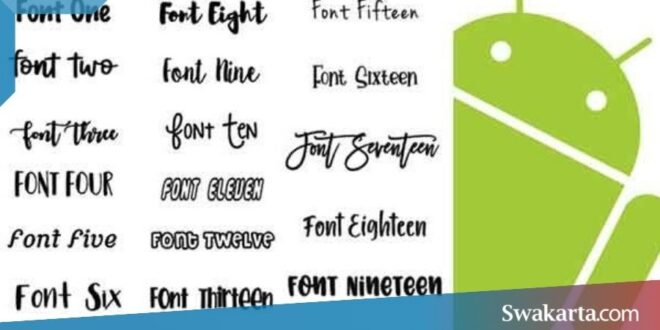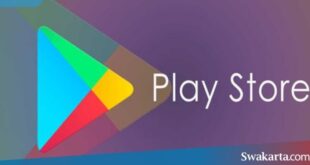Daftar isi
5 Cara Mengganti Font di Android | Tanpa Aplikasi!
Swakarta.com – Mengganti Font di Android – Cara untuk dapat mengubah tulisan di HP Xiaomi, Samsung, Oppo, vivo, dan juga pada sejenisnya dan juga sangat dicari belakangan ini.
Apalagi kalau kamu juga merasa bosan dengan tampilan HP Android kamu yang begitu-gitu saja, juga bahkan jika kamu sudah menggantinya dengan wallpaper HP keren dengan versi terbaik menurut kamu.
Mengganti font juga mudar ternyata dan bisa membuat tampilan HP kamu jadi lebih menarik lagi sehingga tidak membuat kamu bosan dengan tampilan hp kamu.
Langkah-langkah Mengubah Tulisan/Font di HP
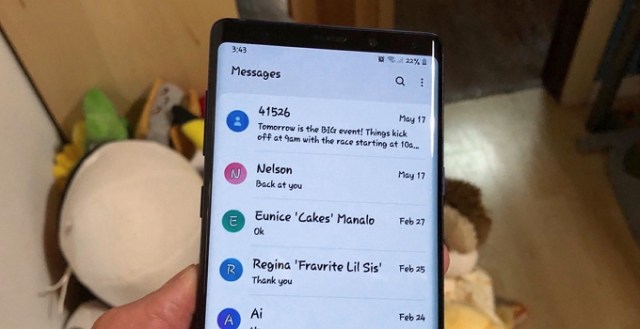
Cara Mengubah Tulisan di HP Tanpa Aplikasi.
begini cara mengubah tulipán di hp tampa aplikasi yang harus kamu ketahui :
1. Cara Mengubah Tulisan di HP Samsung
ikuti langkah-langkah berikut ini agar kamu paham:
- Masuk ke bagian Settings.
Pertama-tama, kamu harus buka aplikasi Settings di HP Samsung milik kamu. - Pilih pada bagian menu ‘Display’
Setelah kamu masuk di dalam menu Settings, kemudian kamu pilih pada menu ‘Display’, geng. - Pilih menu ‘Font and style’.
Di dalam menu Display, selanjutnya juga akan kamu pilih menu ‘Font and style’ - Pilih opsi ‘Font style’
Selanjutnya, kamu juga harus pilih opsi ‘Font style’ lalu pilih jenis font yang kamu suka untuk menerapkannya pada layar HP Android kamu.
2. Cara Mengganti Tulisan di HP OPPO
simak langkah-langkahnya berikut ini agar dapat di pahami:
- Buka ‘Settings’
Pertama-tama, kamu buka aplikasi ‘Settings’ di HP OPPO milikmu. - Pilih menu ‘Display & Brightness’
Setelah berada di halaman Settings, selanjutnya kamu pilih menu ‘Display & Brightness’. - Pilih opsi ‘Font’
Langkah selanjutnya, karena di sini kamu akan mengubah font-nya maka pilih opsi ‘Font’. - Pilih font yang diinginkan
Di tahap ini, kamu akan dibawa ke halaman ‘individuation setting’. - Kemudian kamu pilih font jenis apa yang ingin digunakan dengan cara tap pada tombol ‘Apply’. Tunggu hingga prosesnya selesai.
3. Cara Mengubah Tulisan di HP vivo
- Buka ‘Settings’
Langkah paling pertama yaitu kamu harus buka aplikasi ‘Settings’ terlebih dahulu ya. - Pilih menu ‘Display & Brightness’
Setelah berada di halaman Settings, selanjutnya kamu akan meşihat pilihan pada menu ‘Display & Brightness’. - Pilih menu ‘Font style’
Setelah itu, kamu di pilih menu ‘Font style’. - Pilih font yang disukai
Terakhir, kamu pilih font yang disukai lalu tekan tombol ‘Apply’ untuk menerapkannya.
Cara Mengganti Font di HP Android dengan Aplikasi.
Cara Menguba Font Android Menggunakan HiFont.
- Download aplikasi HiFont di hp kamu
Hal pertama yang harus dilakukan tentunya kamu sangat perlu mendownload aplikasi HiFont terlebih dahulu. - Buka aplikasi HiFont
Setelah proses install sudah selesai, selanjutnya kamu buka aplikasi HiFont di HP kamu. - Pilih jenis font
Jika sudah kamu masuk ke dalam aplikasi HiFont, selanjutnya kamu dapat pilih jenis font yang disukai. Lalu, pilih tombol download. - Terapkan font
Jika proses downloadnya sudah selesai, kemudian kamu tekan pada tombol ‘Use’ untuk menerapkan font pada HP Android milikmu.
 Warta Berita Terkini Kumpulan Berita dan Informasi dari berbagai sumber yang terpercaya
Warta Berita Terkini Kumpulan Berita dan Informasi dari berbagai sumber yang terpercaya